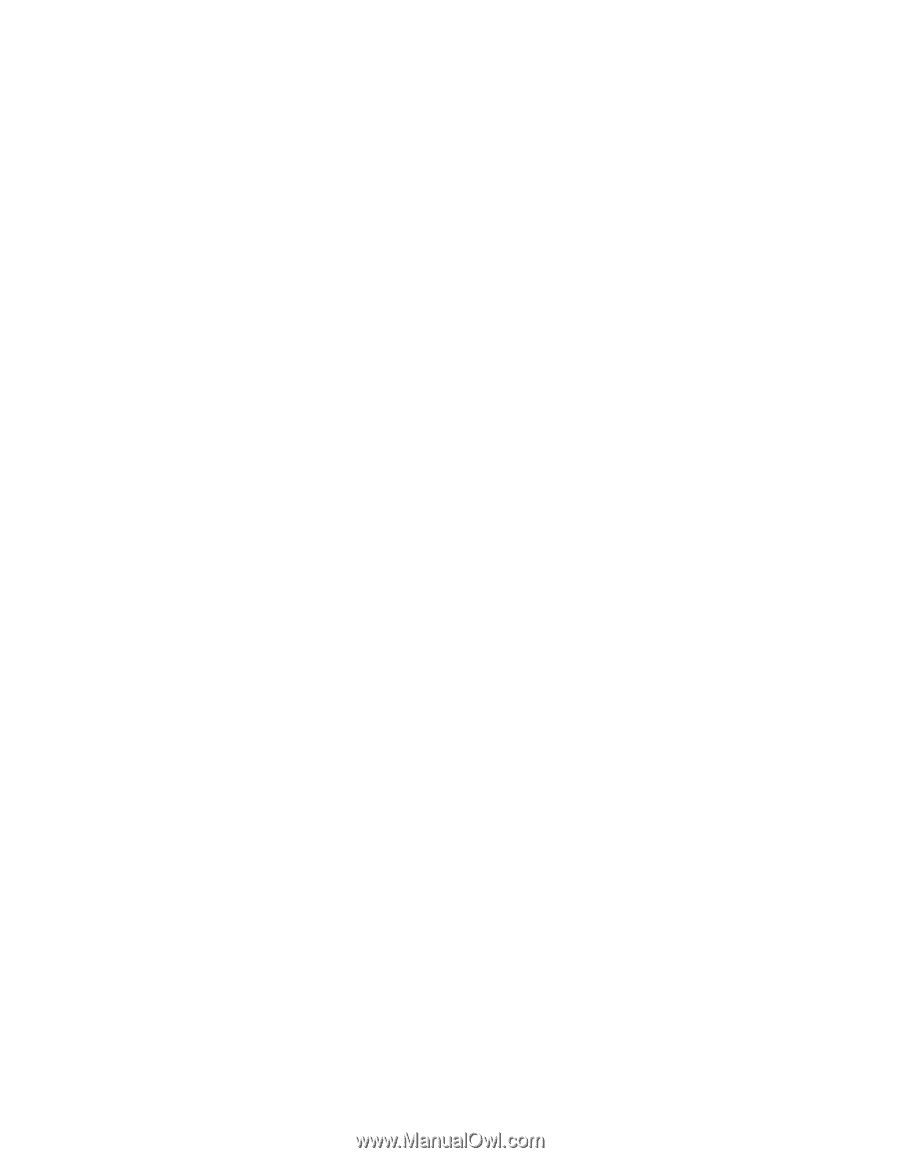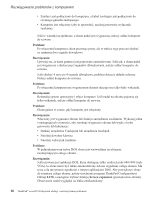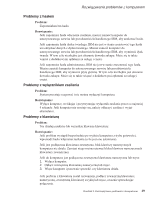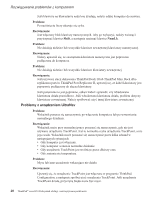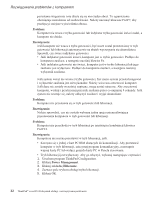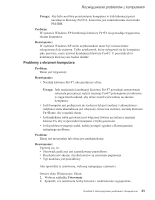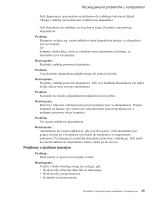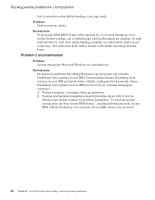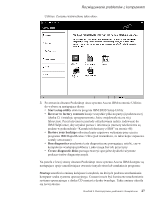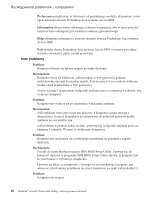Lenovo ThinkPad R50 Polish - Service and troubleshooting guide for ThinkPad R5 - Page 33
Problemy, ekranem, komputera
 |
View all Lenovo ThinkPad R50 manuals
Add to My Manuals
Save this manual to your list of manuals |
Page 33 highlights
Rozwiązywanie problemów z komputerem Uwaga: Aby było możliwe przestawianie komputera w tryb hibernacji przez naciśnięcie klawiszy Fn+F12, konieczne jest zainstalowanie sterownika PM IBM. Problem: W systemie Windows XP kombinacja klawiszy Fn+F3 nie powoduje wygaszenia ekranu komputera. Rozwiązanie: W systemie Windows XP wielu użytkowników może być równocześnie zalogowanych do systemu. Tylko użytkownik, który zalogował się do komputera jako pierwszy, może używać kombinacji klawiszy Fn+F3. U pozostałych ta kombinacja klawiszy nie będzie działać. Problemy z ekranem komputera Problem: Ekran jest wygaszony. Rozwiązanie: v Naciśnij klawisze Fn+F7, aby przełączyć obraz. Uwaga: Jeśli naciśnięcie kombinacji klawiszy Fn+F7 powoduje zastosowanie schematu prezentacji, należy nacisnąć Fn+F7 przynajmniej trzykrotnie w ciągu trzech sekund, aby obraz został wyświetlony na ekranie komputera. v Jeśli komputer jest podłączony do zasilacza lub jest zasilany z akumulatora i indykator stanu akumulatora jest włączony (świeci na zielono), naciśnij klawisze Fn+Home, aby rozjaśnić ekran. v Jeśli indykator trybu gotowości jest włączony (świeci na zielono), naciśnij klawisz Fn, aby wyprowadzić komputer z trybu gotowości. v Jeśli problem występuje nadal, należy postąpić zgodnie z Rozwiązaniem następnego problemu. Problem: Ekran jest nieczytelny lub obraz jest zniekształcony. Rozwiązanie: Upewnij się, że: v Sterownik graficzny jest zainstalowany prawidłowo. v Rozdzielczość ekranu i liczba kolorów są ustawione poprawnie. v Typ monitora jest prawidłowy. Aby sprawdzić te ustawienia, wykonaj następujące czynności: Otwórz okno Właściwości: Ekran. 1. Wybierz zakładkę Ustawienia. 2. Sprawdź, czy ustawienia liczby kolorów i rozdzielczości są poprawne. Rozdział 2. Rozwiązywanie problemów z komputerem 23